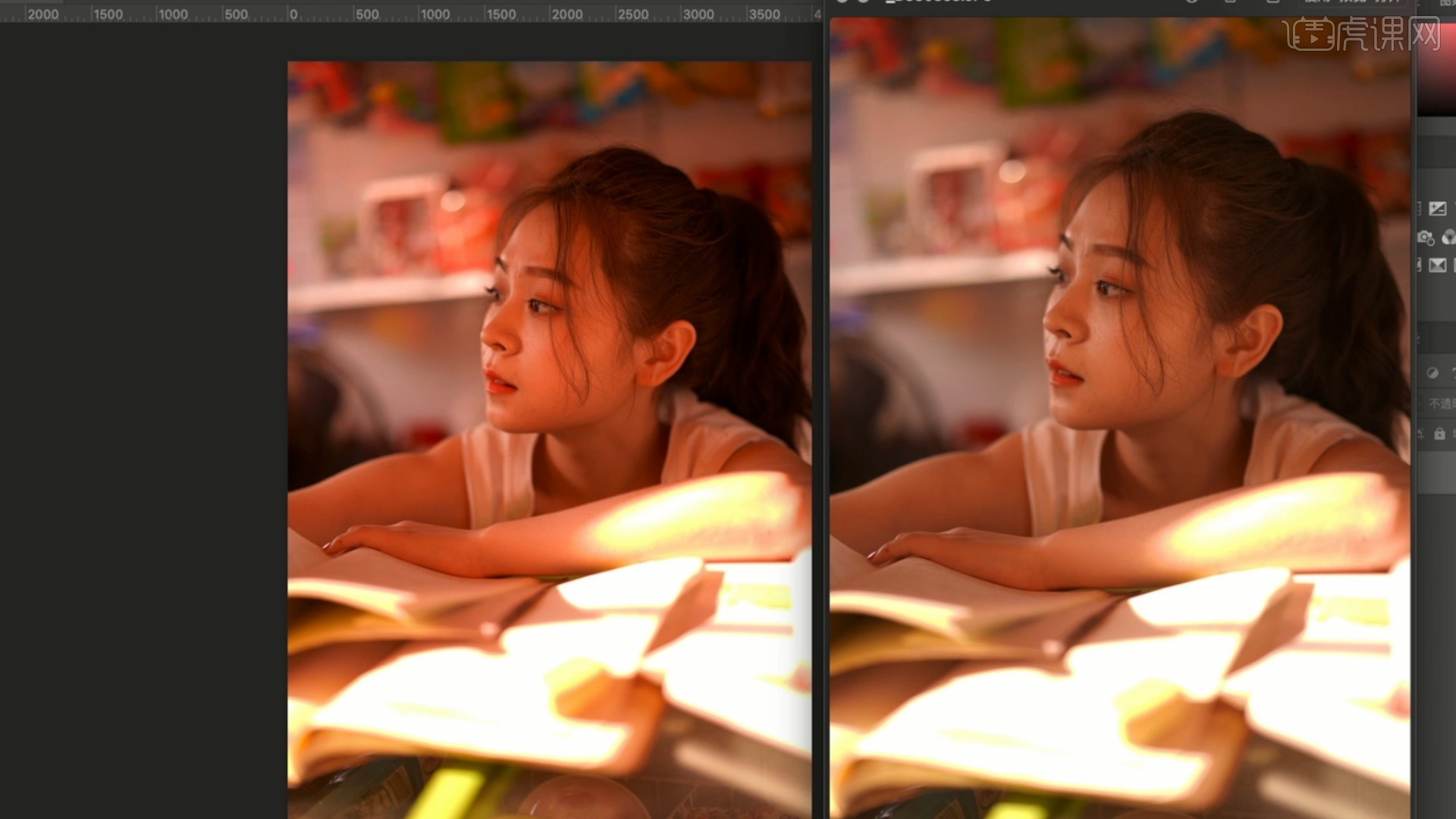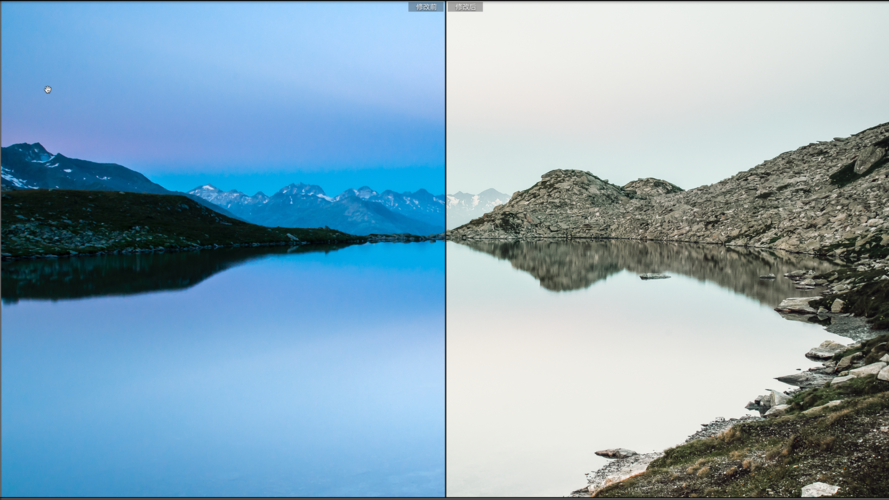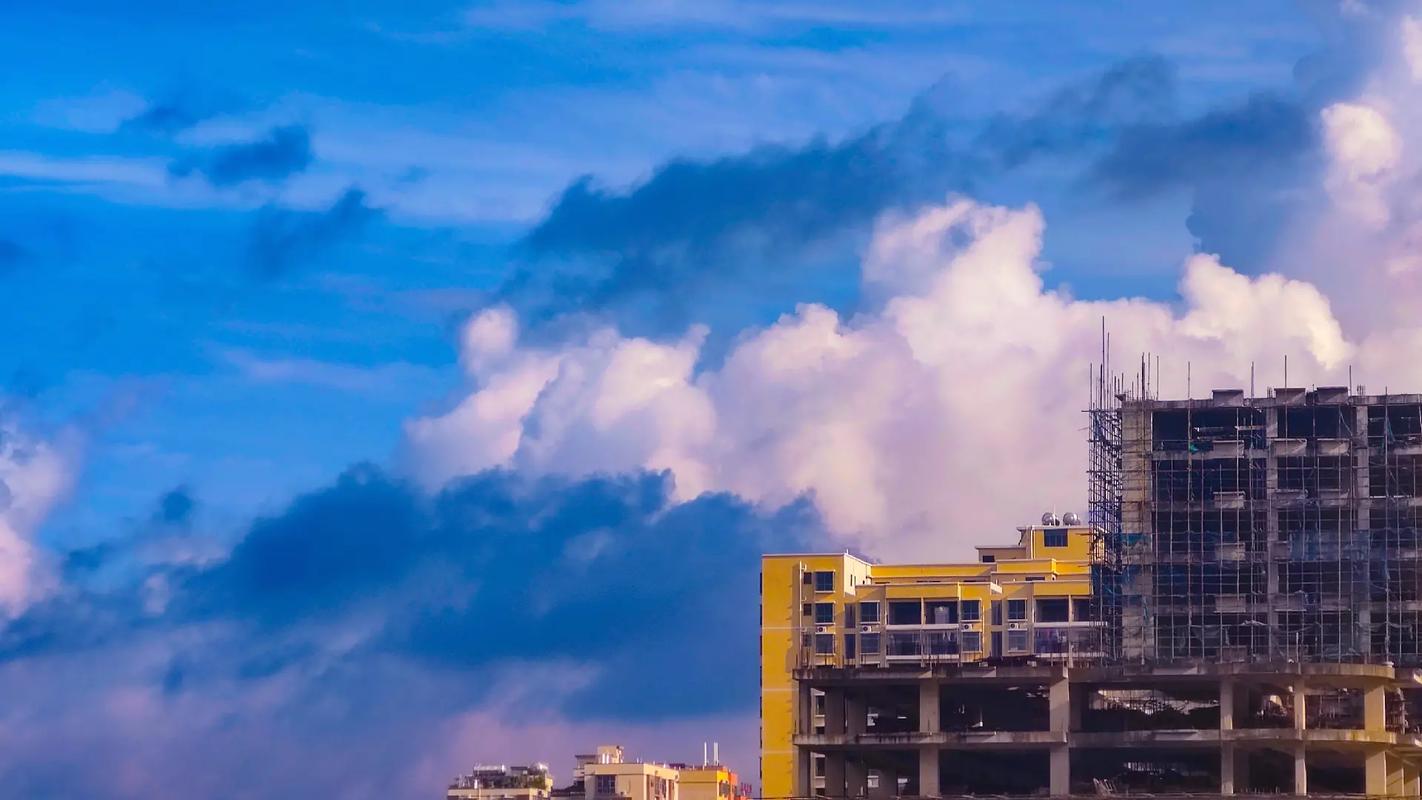在数字时代,扫描仍是保存各种图像资料的重要方式之一。但是单纯的扫描并无法满足我们对图像质量的要求,还需要进一步的后期处理才能让图片更加出色。那么,针对扫描图像,我们具体应该采取哪些修图技巧呢?今天,就让我这位资深网站编辑为大家详细解读15个扫描修图技巧,让您的图片焕然一新!

1. 调整扫描分辨率
分辨率直接决定了图片的清晰程度和文件大小。一般而言,扫描分辨率越高,图片质量就越好,但同时文件也越大。因此,我们需要根据实际需求来选择合适的扫描分辨率。如果图片只是用于网页展示,扫描分辨率建议在150-300dpi;如果需要进行大尺寸打印,则可以选择600-1200dpi的高分辨率扫描。
2. 校正图像角度
有时候我们扫描的图片可能会出现歪斜,这时就需要进行角度校正。大多数图像处理软件都支持这一功能,只需要根据参考线调整图片角度即可。调整时,要确保校正后图片的内容不会被截断。
3. 去除杂点
在扫描过程中,难免会出现一些灰尘或其他杂质造成的斑点,这些都会影响图片的整体质量。我们可以使用软件的修复工具,选择周围相近的颜色进行修补,去除这些杂点。同时也要注意不要过度修复,以免造成图像失真。
4. 颜色校正
扫描后的图片可能存在色彩失真的问题,比如过于偏暖或偏冷。我们可以利用图像处理软件中的色彩校正工具来调整图片的色温和饱和度,使其更加贴近原稿的色彩效果。调整时,要注意保持图像的自然过渡。
5. 锐化处理
有时扫描出来的图片会显得过于模糊,这时就需要使用锐化工具来突出细节。但要注意不要过度锐化,否则会造成图像失真。我们可以先对整体图像进行适当的锐化,然后再针对局部细节进行重点锐化。
6. 调整曝光
有时候扫描的图片可能会存在曝光过度或曝光不足的问题,造成细节丢失。我们可以使用曝光调整工具来优化图像亮度,确保图像中各区域的细节都能清晰呈现。调整时要注意保持图像整体的层次感。
7. 纹理美化
扫描后的图片可能会出现一些纹理斑驳的问题,影响美观。我们可以使用滤镜工具来对纹理进行美化处理,让图像的整体质感更加细腻出色。比如可以使用磨皮滤镜、柔焦滤镜等来优化图像纹理。
8. 图像提取
有时我们只需要图像中的某个局部区域,而不需要整张图片。这时就可以使用图层蒙版功能将目标区域提取出来,方便后续的编辑和应用。提取时要注意保留足够的边缘细节,以免出现锯齿感。
9. 无缝拼接
有时候我们需要扫描大尺寸的原稿,但单次扫描无法覆盖全部。这时就需要使用拼接功能将多张扫描图拼接成一张完整图片。拼接时要注意保持图像边缘的细节和颜色一致,避免拼接痕迹。
10. 背景替换
有时候我们需要将图像主体从背景中分离出来,以便后续应用。这时可以使用抠图工具将主体元素精准地从背景中分离出来,并可以将背景替换成其他颜色或材质。分离时要注意保留足够的边缘细节。
11. 图像优化
为了减小图片文件大小,同时又不影响图像质量,我们可以使用图像优化工具对图片进行压缩处理。常见的方法有JPEG优化、PNG优化等,可以根据实际需求进行选择。优化时要注意保持足够的图像质量。
12. 图层管理
当我们需要对图像进行复杂的编辑时,合理的图层管理就显得尤为重要。我们可以将不同的元素分层保存,方便后续的调整和二次编辑。合理的图层管理能大大提高工作效率。
13. 自动化处理
对于一些重复性较强的扫描修图工作,我们可以利用批量处理功能来提高工作效率。比如设置好图像大小、色彩校正、锐化等参数后,就可以批量对多张图片进行统一的处理。这样既能保证处理质量,又能大大提高工作速度。
14. 输出优化
在完成修图工作后,我们还需要对图片进行合适的输出设置。比如选择合适的文件格式(JPEG、PNG等)、色彩模式(RGB、CMYK)、分辨率等参数,以确保图片在不同应用场景下都能呈现最佳效果。
15. 输出预览
在最终输出图片之前,我们还要仔细检查图像效果,确保各项参数设置得当。可以将图片输出到不同尺寸和分辨率下进行预览,检查色彩、清晰度等关键指标,确保图片满足实际应用需求。
通过以上15个技巧,相信大家对扫描图像的后期处理一定有了更深入的认识。无论是调整分辨率、去除杂点,还是进行色彩校正和图层管理,只要掌握好这些方法,就一定能让你的扫描图像质量焕然一新。希望这篇文章对您有所帮助,欢迎继续关注我们的更多技术分享!